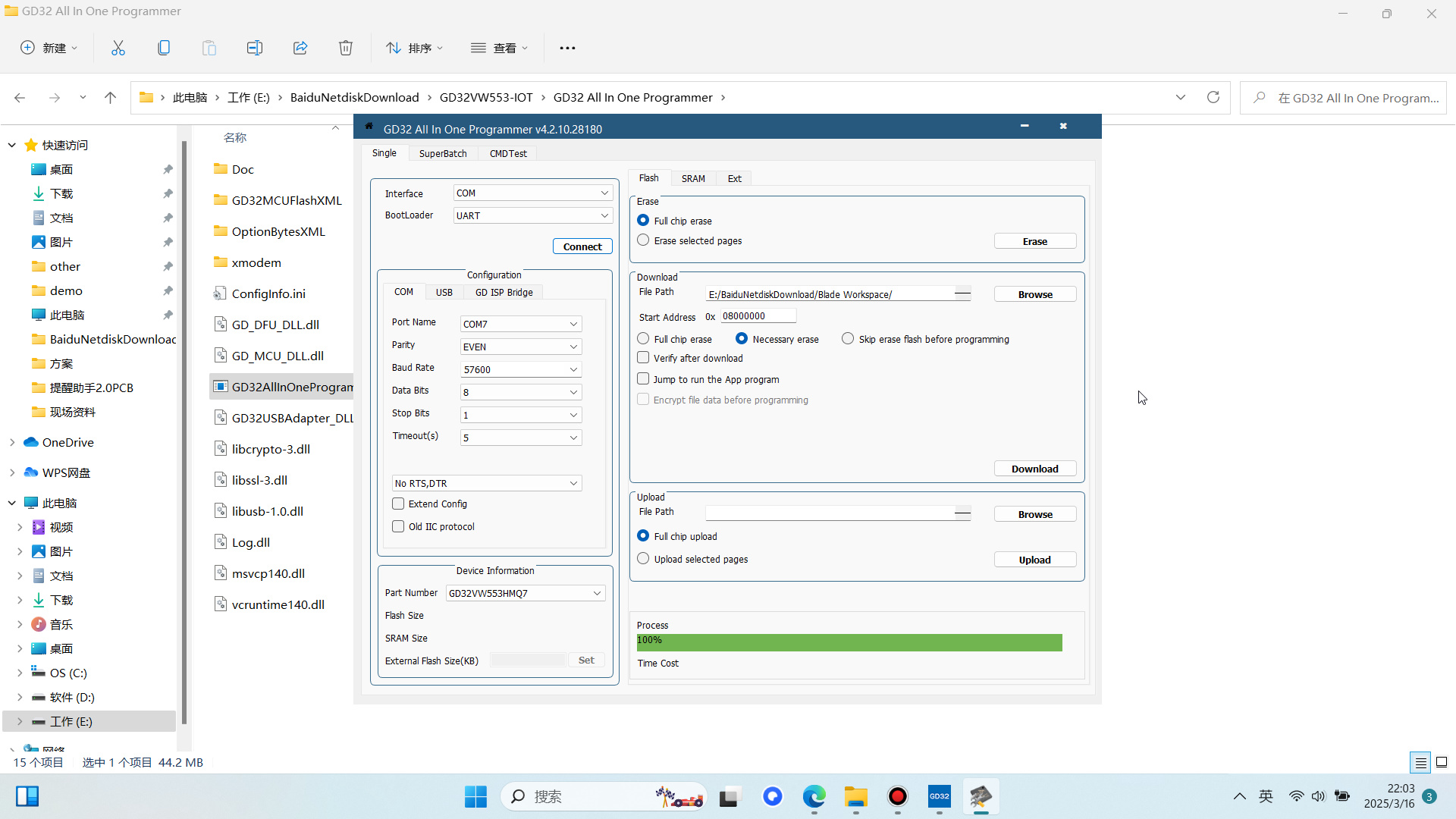新手点灯记录(萤火工场 GD32VW553-IOT开发板)
1. 开发板介绍

开发板参数


我的开发板靓照,还有三个参演的LED。
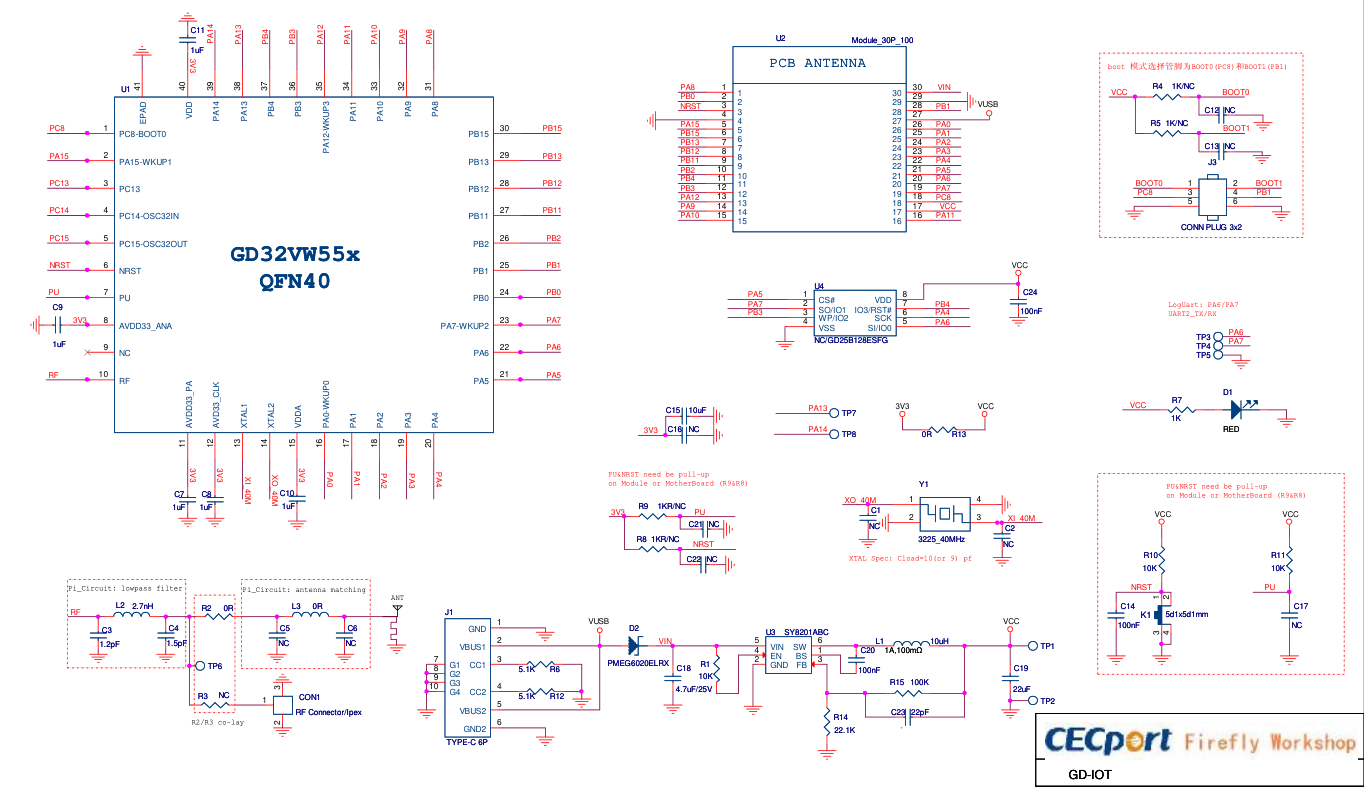
开发板原理图
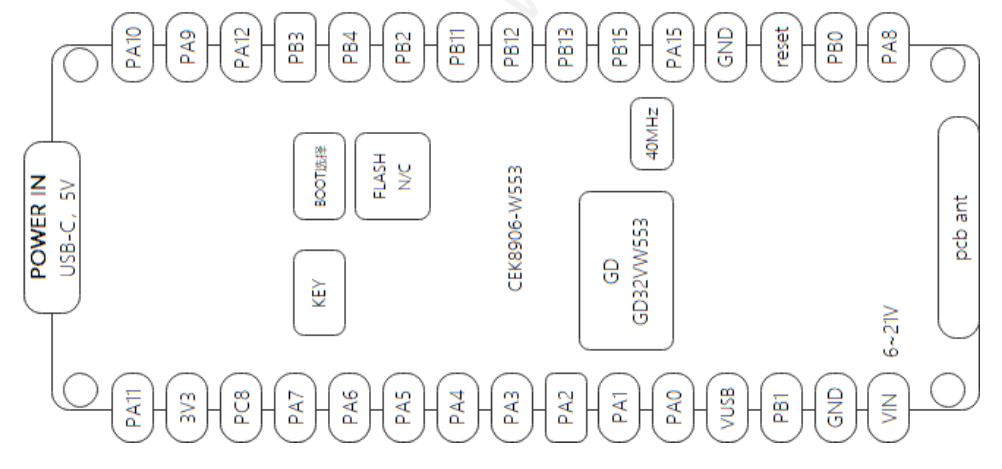
最关键的开发板引脚图,真应该印在开发板背面。
2. 软件、资料下载(此处引用自user202203168353大佬)
文档手册
1. GD32VW553-IOT RISC-V 开源硬件 规格书
4. GD32VW553xx Datasheet 数据手册(官方仅英文)
5. AN154 GD32VW553 快速开发指南 (用于指导用户对开发板使用和软件工程搭建)
6. AN092 GD32 MCU GPIO结构与使用注意事项 (主要介绍了GPIO的功能配置、内部结构以及在不同场景使用时的注意事项)
7. AN158 GD32VW553 Wi-Fi 开发指南 (主要用于指导用户熟悉SDK并使用并使用API开发自己的应用程序)
8. AN152 GD32VW553 BLE开发指南 (主要用于指导用户对蓝牙函数接口使用)
9. AN153 GD32VW553 基本指令用户指南 (主要用于指导用户对wifi和ble基本指令使用)
10. AN151 GD32VW553 AT指令用户指南 (主要用于指导用户对AT指令使用)
软件工具
1. GD32 Embedded Builder (GD官方集成开发环境,基于Eclipse定制)
2. SEGGER Embedded Studio for Arm and RISC-V (商业开发工具,新手友好)
3. GD32 All-In-One Programmer (GD32 MCU 官方编程工具)
4. ATK_XCom (串口调试工具,可选)
5. Nuclei RISC-V Embedded Toolchain(Baremetal/RTOS + Newlibc) (编译工具链,使用GD官方集成开发环境时使用,可选下载)
6. riscv-nuclei-2022.04-for-segger (芯来编译工具链,使用Segger Embeded Studio 进行Wi-Fi & BLE开发时使用,可选下载)
SDK与固件库
2. GD32VW55x Firmware Library (GD32VW55x标准固件库。包括程序、数据结构和宏定义,覆盖所有集成外设的特征,并包括了全部相关驱动和示例程序)
3. GD32VW553K-START Demo Suites (GD32VW553K-START评估板用于测评Wi-Fi和BLE各项无线性能。配套资料包含模组参考设计、测试固件、测试工具及使用指南) (可选下载)
4. GD32VW553 Demo Suites (GD32VW553系列开发板套件。支持GD32VW553H-EVAL板)(外设参考使用示例)
* 点击此处获取更多资料
3. 测试程序与烧录
看了站内很多大佬的开源评测,最后使用GD32 Embedded Builder作为开发工具,它是官方集成开发工具,基于Eclipse定制,免安装,将下载到的压缩包解压后移动到合适位置(目录路径不能包含中文),双击 path\EmbeddedBuilder_v1.4.7.26843\EmbeddedBuilder\Embedded Builder.exe 即可启动开发工具。在启动前可以直接将上文的编译工具链下载到本地,解压后移动到 path\EmbeddedBuilder_v1.4.7.26843\Tools 目录(注意“path”为自行选择的开发工具的保存路径)。
使用官方示例,见下图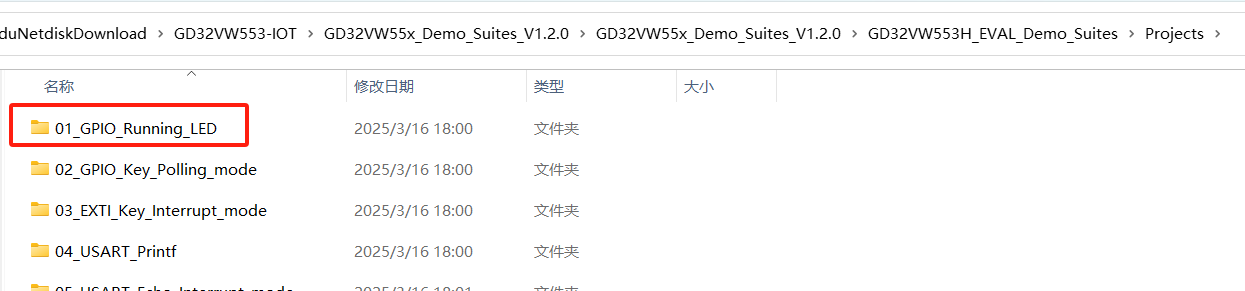 因为使用PA6、PA7作为串行工作接口,所以需要将示例代码中IO接口修改为PA3、PA4、PA5,修改结果如下:
因为使用PA6、PA7作为串行工作接口,所以需要将示例代码中IO接口修改为PA3、PA4、PA5,修改结果如下:
int main(void)
{
systick_config();
/* enable the LED clock */
rcu_periph_clock_enable(RCU_GPIOA);
/* configure LED GPIO port */
gpio_mode_set(GPIOA, GPIO_MODE_OUTPUT, GPIO_PUPD_NONE, GPIO_PIN_3 | GPIO_PIN_4 | GPIO_PIN_5);
/* reset LED GPIO pin */
gpio_bit_reset(GPIOA, GPIO_PIN_3 | GPIO_PIN_4 | GPIO_PIN_5);
while(1) {
/* turn on LED1, turn off LED3 */
gpio_bit_set(GPIOA, GPIO_PIN_3);
gpio_bit_reset(GPIOA, GPIO_PIN_5);
delay_1ms(500);
/* turn on LED2, turn off LED1 */
gpio_bit_set(GPIOA, GPIO_PIN_4);
gpio_bit_reset(GPIOA, GPIO_PIN_3);
delay_1ms(1500);
/* turn on LED3, turn off LED2 */
gpio_bit_set(GPIOA, GPIO_PIN_5);
gpio_bit_reset(GPIOA, GPIO_PIN_4);
delay_1ms(500);
}
}
代码修改完成并保存后, 在左侧项目浏览器窗口中的项目名上鼠标右键,在弹出菜单中选择 Build Project,待控制台出现如下有图中的内容时,表示固件已编译完成,固件程序保存在 GD32VW55x_Demo_Suites_V1.2.0 -> GD32VW553H_EVAL_Demo_Suites -> Projects -> 01_GPIO_Runing_LED -> eclipse -> GD32VW553xM 目录下 GD32VW553H_EVAL.bin。
打开GD32AllInOneProgrammer软件,如下图:
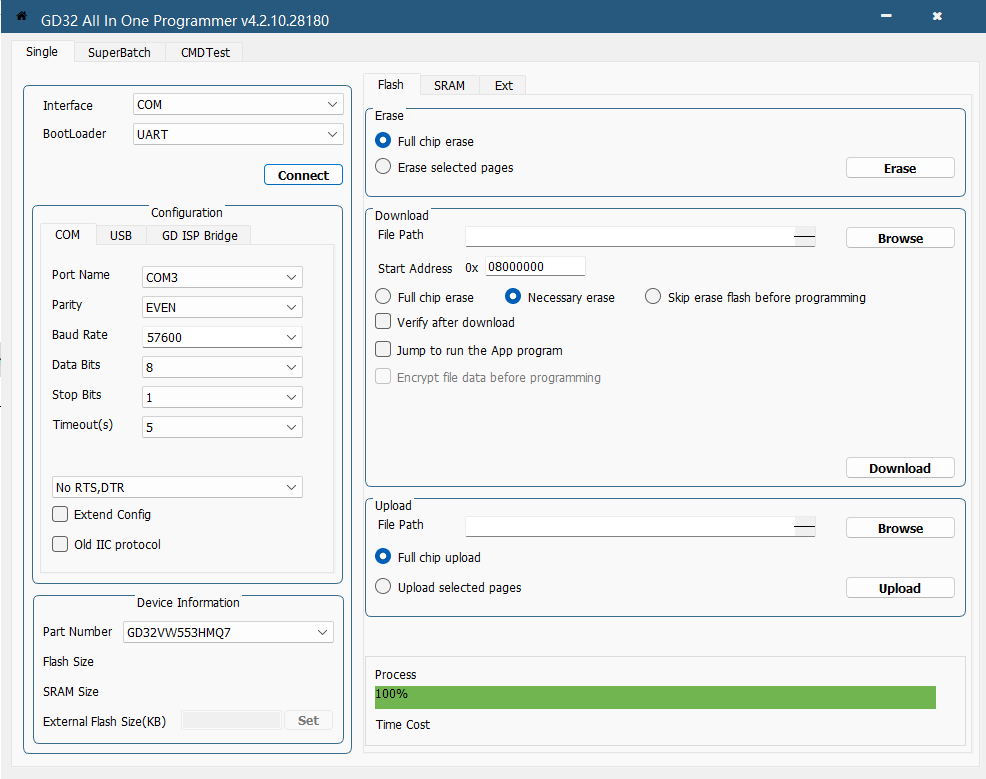
将我给stc烧录用的USB to TTL工具插入电脑USB接口。

根据GD32VW55x的数据手册或用户手册要使MCU进入Bootloader模式,需要将Boot0配置为高电平,Boot1为低电平,但由于开发板实物中的R4位置的1K电阻并未焊接,因此还需要手动拉高电平,方法为短接3v3与PC8,下图左上红框中两个引脚。Boot0和Boot1跳线帽连接方式如下图右下红框,需注意,在烧录完成后需要将boot0置于boot1相同位置。
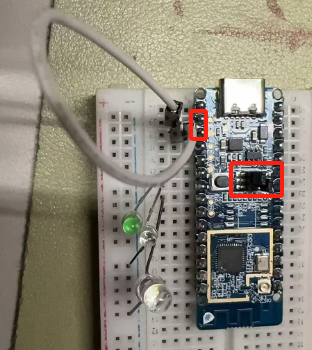
user202203168353大佬的图更清晰也附上
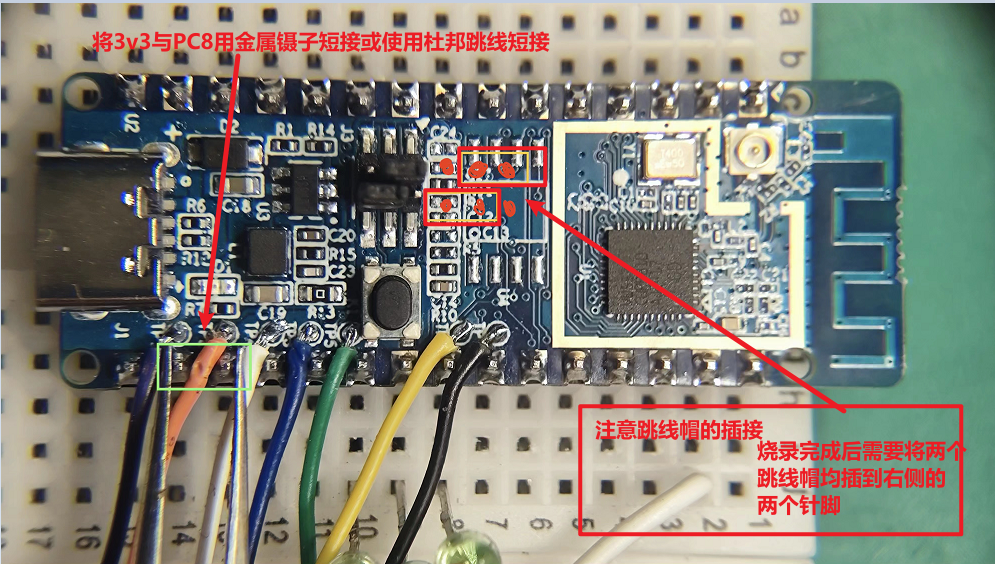
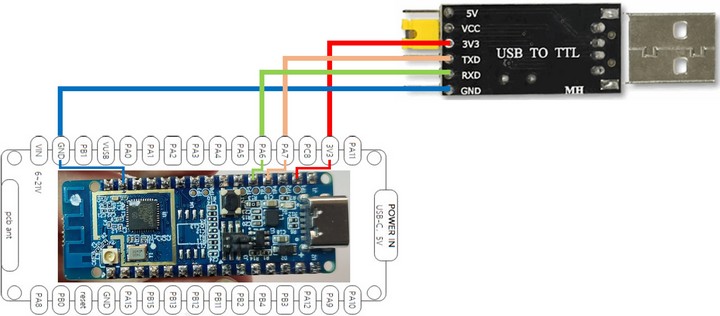
我就是按上面右图连接的,Type-C接口供电,只连接RX和TX两根线,PA6 -> RX,PA7 -> TX。我已经用白色杜邦线短接了短接3v3与PC8,只要按一次复位键,点击烧录软件上左上方的的Connect 按钮,连接上MCU后点击Brower选择上文编译完成的固件,之后点击Download下载固件即可。
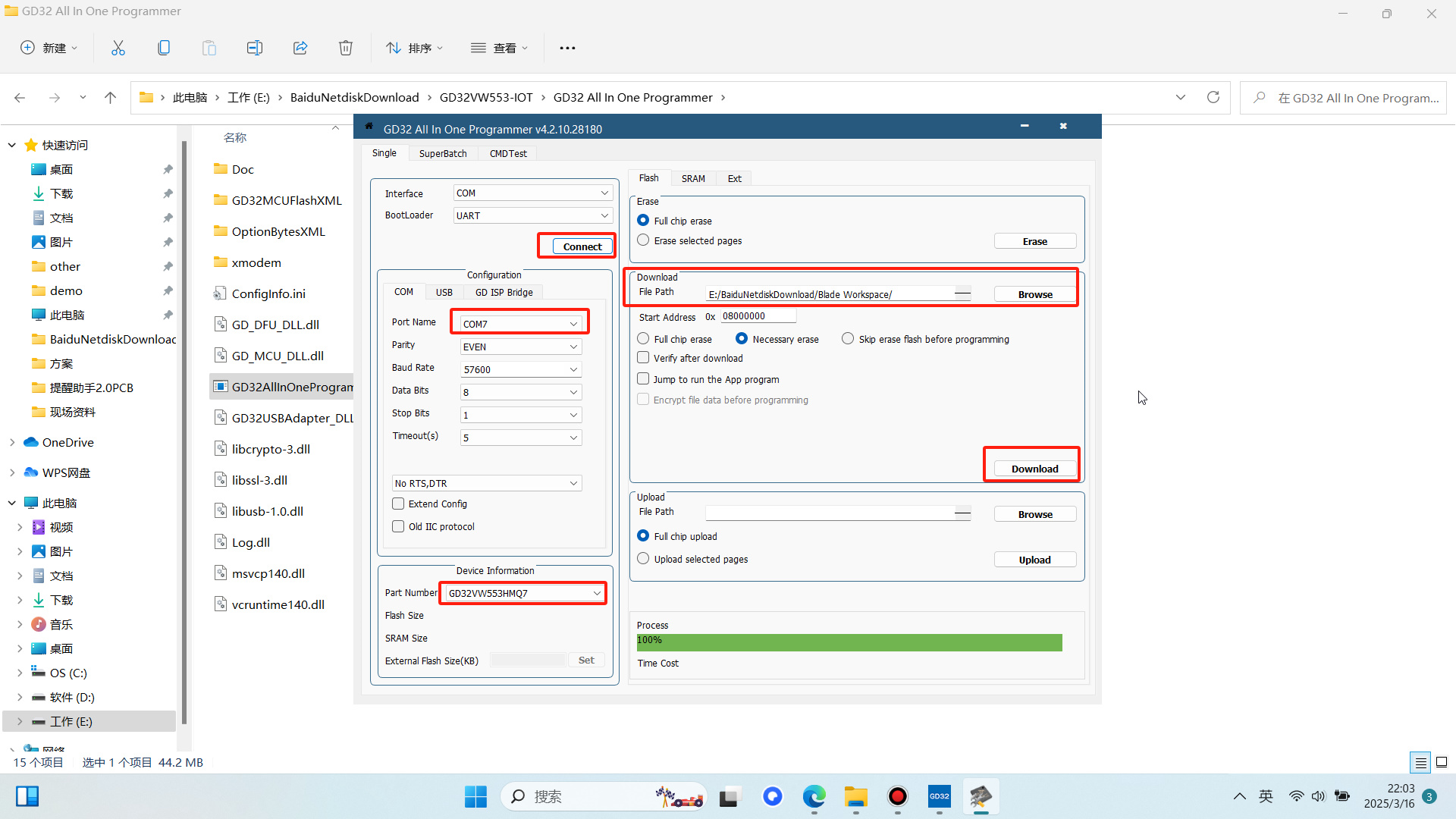
4. 点灯,搞定,感谢!
以上就是我第一次点灯,特别感谢user202203168353大佬,B站ID:飞流万壑,根据他的教程和视频我完成了我第一次点灯!
视频放B站了,https://www.bilibili.com/video/BV1BCXKYpE5Q